رسم شکل در مایکروسافت پینت
در نسخه های جدید مایکروسافت پینت (از ویندوز 7 به بعد) امکان رسم شکل های مختلفی مانند قلب، ستاره، فلش، آذرخش، مثلث، پنج ضلعی و … علاوه بر خط، دایره، مستطیل و منحنی فراهم شده است. شما میتوانید به سادگی این شکل ها را داخل صفحه Microsoft Paint رسم کنید و جزئیات آن را تغییر دهید.
چگونه در مایکروسافت پینت شکل بکشیم؟
برای رسم یک شکل در مایکروسافت پینت کافیست ابتدا به گروه Shapes در زبانه Home ریبون مراجعه کنید. سپس آیتم موردنظر را از فهرست شکلها انتخاب کنید.
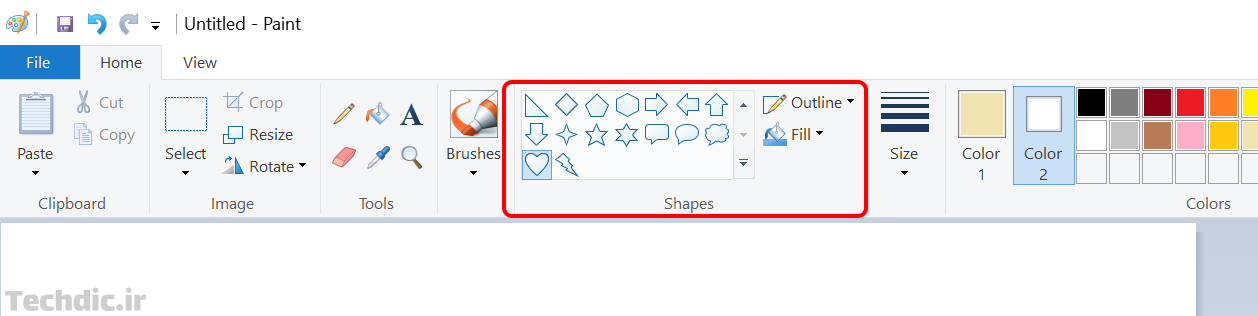
حالا میتوانید با کمک ماوس شکل انتخابی را در ابعاد دلخواه خود رسم کنید. برای این منظور لازم است ابتدا روی نقطهای از صفحه رسم کلیک کنید. سپس بدون اینکه دکمه ماوس را رها کنید با جابجایی ماوس ناحیه رسم شکل را مشخص کنید. در پایان نیز دکمه ماوس را رها کنید تا شکل ثابت شود.
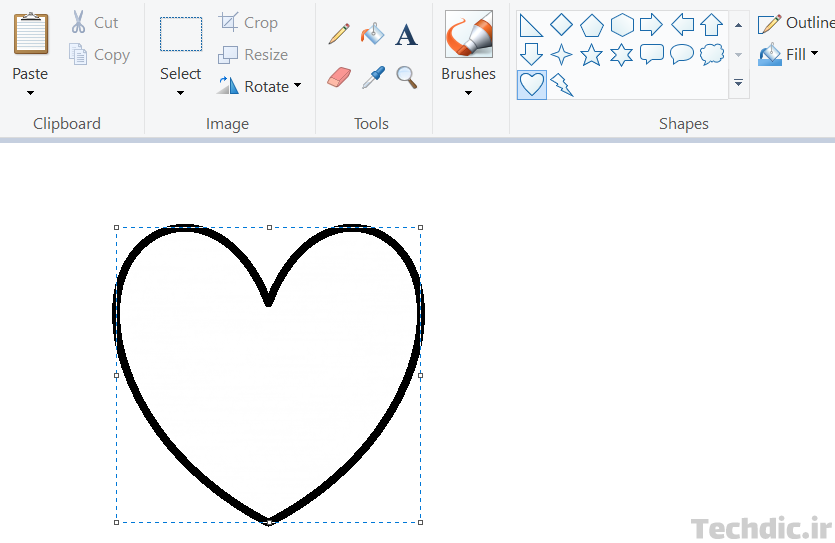
خط پیرامون و رنگ داخل اشکال
دور هر شکل در مایکروسافت پینت یک خط رسم میشود. رنگ این خط متناسب با رنگ شماره 1 (یا Color 1) در ریبون خواهد بود و ضخامت آن نیز با کمک گزینه Size قابل تغییر است.
بیشتر بخوانید: افزایش و کاهش اندازه ابزار نقاشی و ضخامت خطوط در مایکروسافت پینت
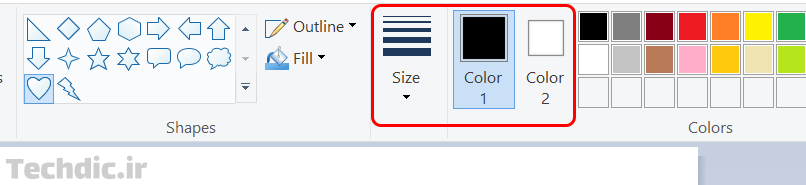
گزینه Outline در گروه Shapes ریبون، استایل خط دور شکل را مشخص میکند. شما میتوانید یکی از موارد زیر را از فهرست این گزینه انتخاب کنید:
- No outline: هیچ خطی پیرامون شکل رسم نمیشود.
- Solid color: رنگ یکنواخت (یا ساده)
- Crayon: مداد شمعی
- Marker: مارکر
- Oil: روغنی
- Natural pencil: مداد معمولی
- Watercolor: آبرنگ
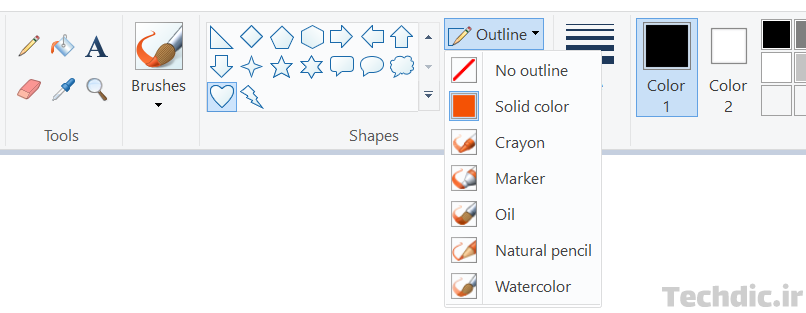
رنگ آمیزی داخل شکلها در پینت متناسب با رنگ شماره 2 (یا Color 2) انجام میشود. گزینه Fill در گروه Shapes نیز استایل رنگ داخل شکل را مشخص میکند. آیتم No fill در فهرست این گزینه باعث میشود داخل شکل با هیچ رنگی پر نشود. سایر موارد قابل انتخاب برای این گزینه مشابه با گزینه Outline میباشد.

در تصویر زیر 6 استایل رنگ داخل شکل را با انتخاب رنگ قرمز برای Color 2 مشاهده میکنید.
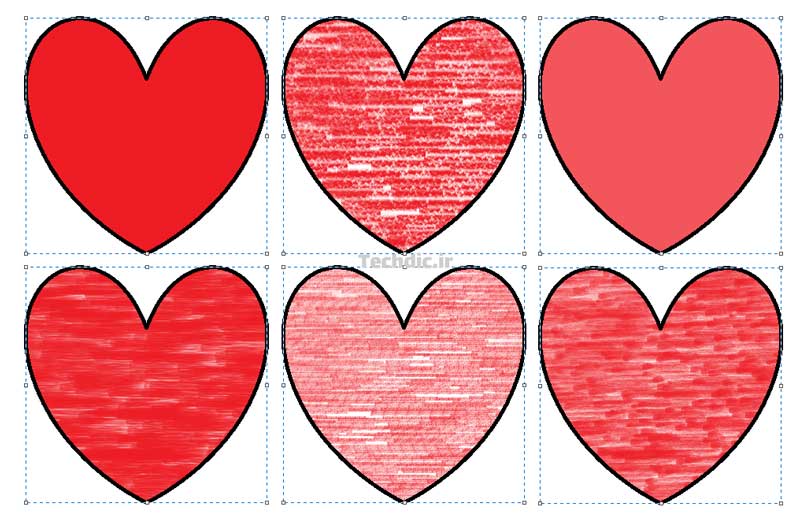
فراموش نکنید پس از رسم شکل تا زمانی که شکل از حالت فعال خارج نشده (مستطیل دربرگیرنده شکل آشکار است) قابل ویرایش میباشد. شما میتوانید در این حالت همچنان شکل را جابجا کنید یا اندازه، جزئیات خط دور و رنگ داخل شکل را تغییر دهید.

